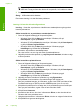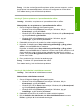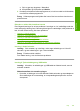User Manual
Table Of Contents
- Indhold
- HP Deskjet F735 All‑in‑One Hjælp
- Oversigt over HP All‑in‑One
- Her finder du yderligere oplysninger
- Hvordan gør jeg?
- Oplysninger om tilslutning
- Ilægning af originaler og papir
- Udskrivning fra computeren
- Udskrivning fra et program
- Valg af HP All‑in‑One som standardprinter
- Ændring af udskriftsindstillinger for det aktuelle job
- Ændring af standardudskriftsindstillinger
- Udskrivningsgenveje
- Udskrivning af specielle udskriftsjob
- Udskrivning af et billede uden ramme
- Udskrivning af fotos på almindeligt papir
- Udskrivning af et foto på fotopapir
- Udskrivning med Maksimum dpi
- Udskrivning på begge sider af papiret
- Udskrivning af et dokument med flere sider som en folder
- Udskrivning af flere sider på et enkelt ark
- Udskrivning af et dokument på flere sider i omvendt rækkefølge
- Spejlvending af et billede til overføringer
- Udskrivning på transparenter
- Udskrivning af en gruppe adresser på etiketter eller konvolutter
- Udskrivning af en plakat
- Udskrivning af en webside
- Annullering af et udskriftsjob
- Genoptag et udskriftsjob
- Brug af kopifunktionerne
- Brug af scanningsfunktionerne
- Vedligeholdelse af HP All‑in‑One
- Rengøring af HP All‑in‑One
- Udskrivning af en selvtestrapport
- Arbejde med blækpatroner
- Håndtering af blækpatroner
- Kontrol af det anslåede blækniveau
- Udskiftning af blækpatroner
- Brug af blækbackup-tilstand
- Opbevaring af blækpatroner
- Justering af blækpatronerne
- Rensning af blækpatroner
- Rensning af blækpatronens kontaktflader
- Rensning af området omkring blækdyserne
- Fjernelse af blæk fra huden og tøjet
- Køb af blækpatroner
- Fejlfinding
- Visning af filen Vigtigt
- Fejlfinding i forbindelse med opsætning
- Papirstop
- Fejlfinding i forbindelse med blækpatroner
- Fejlfinding i forbindelse med udskriftskvaliteten
- Forkerte, unøjagtige eller udløbne farver
- Teksten eller grafikken er ikke helt fyldt ud med blæk
- Der er en vandret forvrænget streg i bunden af siden på en udskrift uden ramme
- Udskrifter har vandrette streger eller linjer
- Udskrifter er blege eller har matte farver
- Udskrifter er slørede eller uskarpe
- Udskrifter er skrå eller skæve
- Blækstreger bag på papiret
- Papir indføres ikke fra papirbakken
- Tekstens kanter er takkede
- Fejlfinding i forbindelse med udskrivning
- Fejlfinding i forbindelse med kopiering
- Fejlfinding i forbindelse med scanning
- Fejl
- HP garanti og support
- Tekniske oplysninger
- Indeks
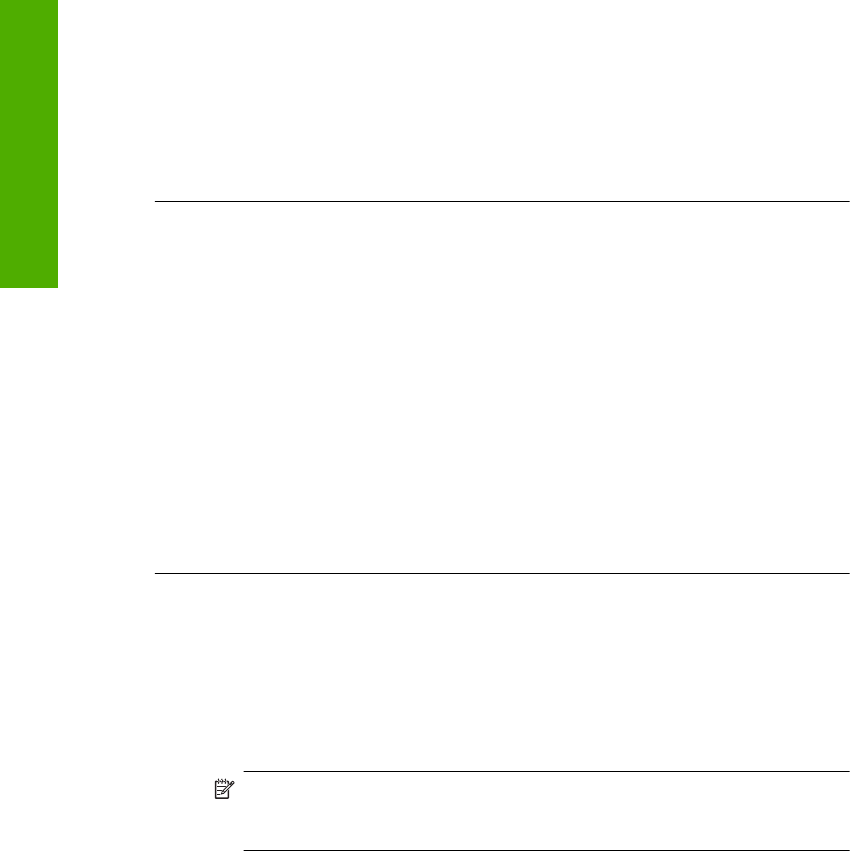
4. Genstart computeren, og prøv at udskrive igen, hvis der stadig er dokumenter i
køen.
5. Kontroller, at udskriftskøen er tom, og prøv at udskrive igen.
Fortsæt til næste løsning, hvis ikke den er tom, eller hvis den er tom, og du stadig
ikke kan udskrive.
Årsag: Indholdet i udskriftskøen skal slettes manuelt.
Prøv næste løsning, hvis det ikke løste problemet.
Løsning 7: Genstart printspooleren
Løsning: Genstart printspooleren.
Sådan stoppes og genstartes printspooleren
1. Klik på Start på proceslinjen i Windows, og klik derefter på Kontrolpanel.
2. Dobbeltklik på Administration, og dobbeltklik derefter på Tjenester.
3. Rulle gennem listen, og klik på Printspooler, og klik derefter på Stop for at stoppe
tjenesten.
4. Klik på Start og derefter på OK for at genstarte tjenesten.
5. Genstart computeren, og prøv at udskrive igen.
Årsag: Printspooleren skulle genstartes.
Prøv næste løsning, hvis det ikke løste problemet.
Løsning 8: Kontroller programmet
Løsning: Tjek, om det er softwareprogrammet, der skaber problemet.
Sådan kontrolleres softwareprogrammet
1. Luk programmet, og åbn det igen.
2. Prøv at udskrive fra softwareprogrammet.
Bemærk! Printeren understøtter måske ikke udskrivning fra DOS-
programmer. Tjek programmets systemkrav for at se, om det er Windows-
baseret eller DOS-baseret.
3. Prøv at udskrive fra Notesblok for at se, om problemet skyldes programmet eller
driveren.
Sådan udskriver du fra Notesblok
a. Klik på Start på proceslinjen i Windows, og klik derefter på Programmer eller
Alle programmer.
b.Klik på Tilbehør og derefter på Notesblok.
Kapitel 12
162 Fejlfinding
Fejlfinding